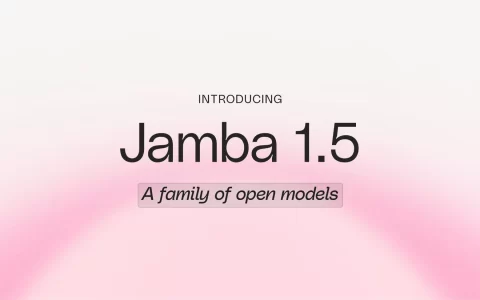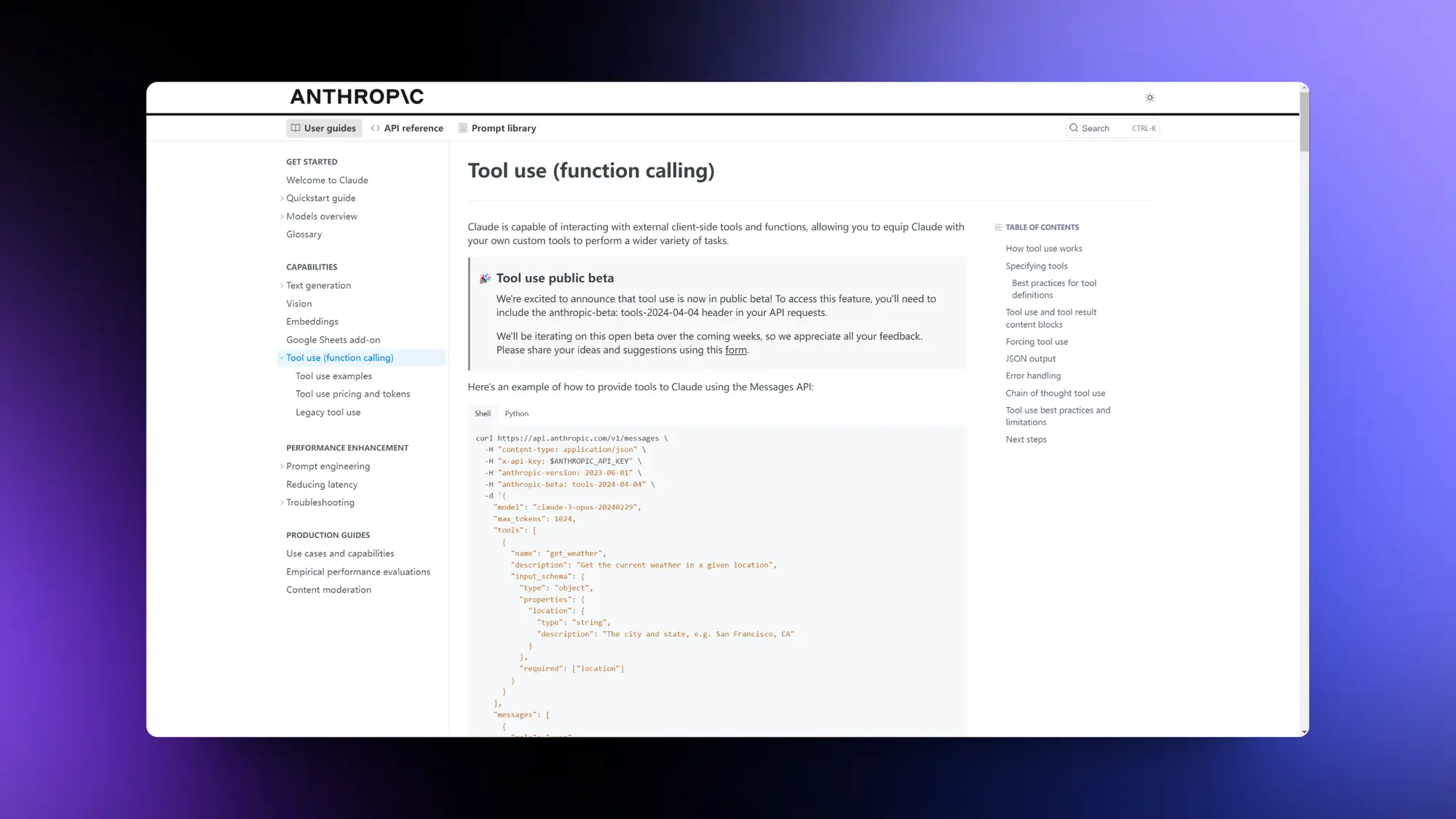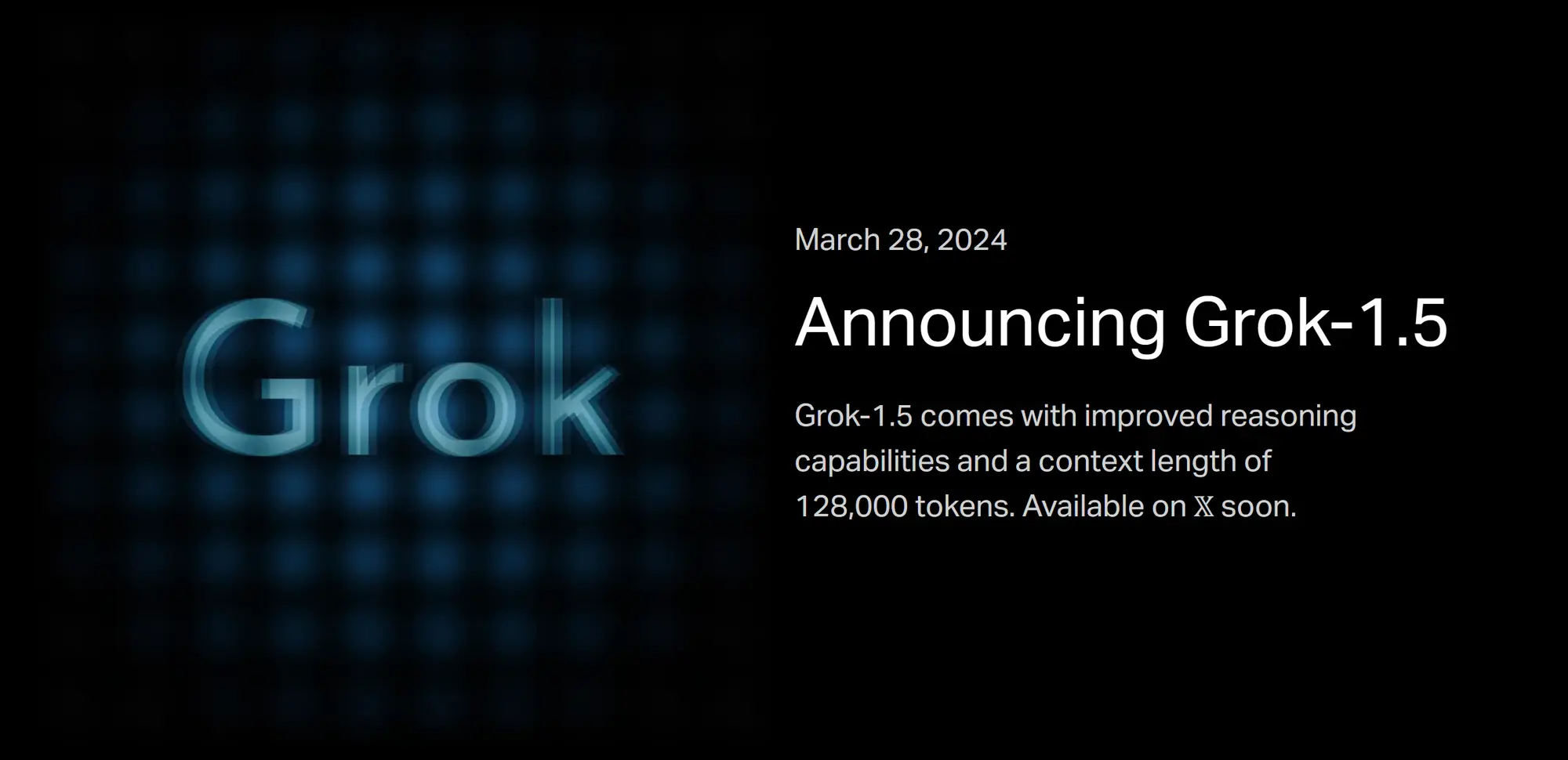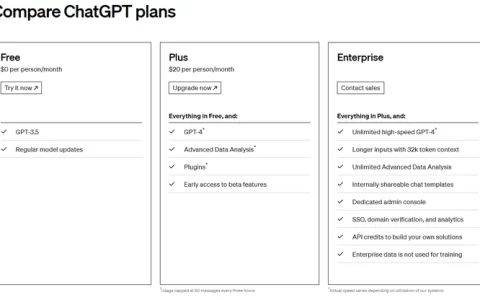如何将到“发送到”?
在 windows 操作系统上添加打印机发送到菜单可帮助您将要打印的文档直接发送到您选择的打印机,而无需打开文件。此外,如果您有多台打印机,将这些打印机添加到网络上的发送到菜单,您就可以选择从添加的任何打印机进行打印。
让我们看看如何将打印机添加到 pc 上的“发送到”菜单:
步骤 1:同时按下键盘上的win r键打开运行命令窗口。
第 2 步:将以下路径复制并粘贴到运行命令搜索栏中,然后按 enter在文件资源管理器窗口中打开打印机文件夹:
shell:printersfolder
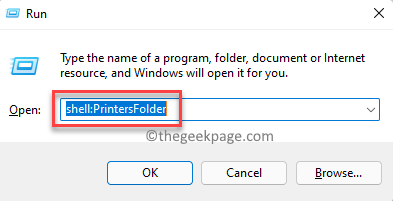
第 3 步:在“打印机”文件夹中,转到右侧,在“发送到”菜单中查找要添加的打印机,右键单击它并选择“创建快捷方式”。
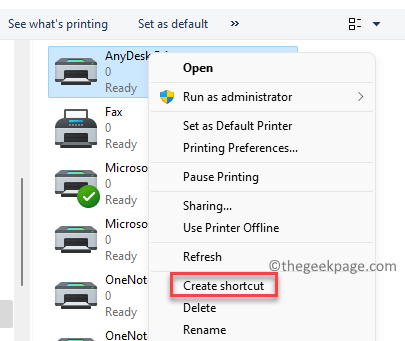
第 4 步:您现在将看到一个提示 – shortcut,上面写着“ windows 无法在此处创建快捷方式。您想将快捷方式放置在桌面上吗?”。
单击是继续。
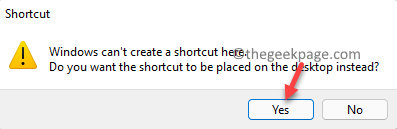
第 5 步:现在,转到桌面并复制所选打印机的新创建的快捷方式。
第 6 步:现在,转到“开始”,右键单击它并选择“运行”。
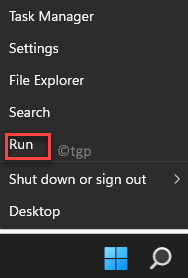
第 7 步:这将打开运行命令窗口。
在这里,在搜索字段中输入以下路径,然后按ok打开sendto文件夹:
shell:sendto
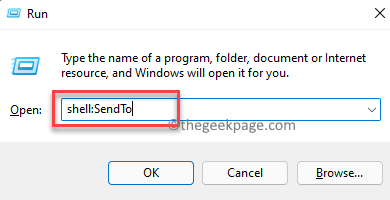
步骤 8:接下来,在文件资源管理器的sendto文件夹中,粘贴您在步骤 5 中从桌面复制的所选打印机的快捷方式。
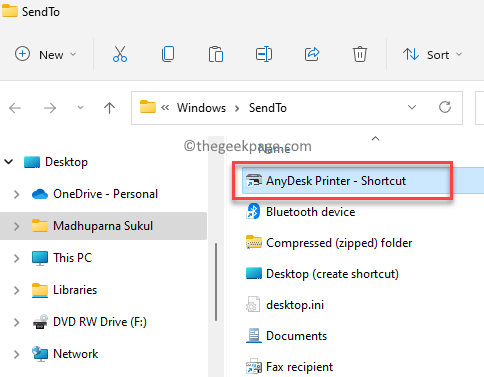
现在,当您想使用这台打印机打印文件时,您可以右键单击该文件,选择show more options,单击send to,您将看到刚刚添加的打印机。选择它以打印您的文档。
原创文章,作者:校长,如若转载,请注明出处:https://www.yundongfang.com/yun104727.html
 微信扫一扫不于多少!
微信扫一扫不于多少!  支付宝扫一扫礼轻情意重
支付宝扫一扫礼轻情意重